Интеграция с Bamboo
Примечание
Чтобы настроить или удалить интеграцию в ТестОпс, вы должны иметь доступ к разделам:
- Администрирование — необходимы права администратора инстанса;
- Настройки в конкретном проекте — необходима роль владельца этого проекта.
Интеграция с Bamboo позволяет настроить следующие связи:
- одна джоба в ТестОпс соответствует одному плану Bamboo,
- один запуск джобы ТестОпс соответствует одной сборке Bamboo (набору джоб в Bamboo).
Новая сборка Bamboo может быть запущена либо ТестОпс, либо самим Bamboo, при этом обе стороны отображают ее статус в своих веб-интерфейсах.
Во время выполнения тестов плагин ТестОпс для Bamboo регулярно сканирует новые файлы в директории с результатами тестов (например, build/allure-results, см. Allure Report → Как это работает). Для каждого нового файла плагин немного ждет (чтобы избежать загрузки наполовину записанных файлов), затем загружает файл на инстанс ТестОпс. Таким образом ТестОпс получает результаты тестов как можно скорее и может показать частичные результаты запуска еще до завершения джобы.
Настройка интеграции
Чтобы настроить интеграцию с Bamboo:
Настройте связь от ТестОпс к Bamboo:
На уровне инстанса ТестОпс добавьте интеграцию с Bamboo, указав:
- название интеграции;
- URL-адрес Bamboo.
На уровне инстанса или проекта ТестОпс включите добавленную интеграцию для проекта, указав учетные данные из Bamboo.
Настройте связь от Bamboo к ТестОпс:
- Создайте API-токен в ТестОпс.
- В Bamboo установите плагин ТестОпс, указав созданный API-токен из ТестОпс.
- Измените настройки плана в Bamboo.
- Укажите директорию с результатами тестов в Bamboo.
- Добавьте новую джобу в ТестОпс.
- Включите поддержку тест-планов в джобе Bamboo.
Параметризуйте джобы Bamboo (если необходимо).
Важно
В настоящее время плагин для Bamboo не поддерживает инстансы ТестОпс с самоподписанными сертификатами.
Перед настройкой интеграции убедитесь, что вы используете правильно подписанный сертификат или рассмотрите возможность сделать ТестОпс доступным для вашего инстанса Bamboo через нешифрованный HTTP.
1. Настройте связь от ТестОпс к Bamboo
1.1. Добавьте интеграцию с Bamboo в ТестОпс
Перейдите в ваш инстанс ТестОпс.
Перейдите в раздел Администрирование → Интеграции.
Нажмите + Добавить интеграцию в правом верхнем углу.
В списке доступных интеграций выберите Bamboo CI Server.
Заполните поля:
- Название — название, которое поможет вам распознать интеграцию, например, Bamboo production.
- Endpoint — URL-адрес инстанса Bamboo, например, https://bamboo.example.com/.
Если ваш инстанс Bamboo использует самоподписанный SSL-сертификат, поставьте галочку Отключить проверку сертификата.
Нажмите Добавить интеграцию.
1.2. Включите интеграцию для проекта ТестОпс
Чтобы включить интеграцию в нужном проекте ТестОпс воспользуйтесь одним из двух способов ниже:
- Перейдите в раздел Администрирование → Интеграции.
- В списке настроенных интеграций найдите и откройте вашу интеграцию с Bamboo.
- Перейдите на вкладку Проекты.
- Нажмите + справа от поля поиска.
- В выпадающем списке Проект выберите нужный проект.
- В появившемся окне введите Имя пользователя и Пароль учетной записи Bamboo.
- Нажмите Проверить соединение. Если учетные данные верны, через несколько секунд появится сообщение «Соединение установлено».
- Нажмите Добавить интеграцию, чтобы сохранить настройки.
2. Настройте связь от Bamboo к ТестОпс
Этот раздел описывает вторую часть двусторонней связи: отправку статусов и результатов тестов из Bamboo в ТестОпс.
2.1. Создайте токен в ТестОпс
В ТестОпс нажмите на ваш аватар и перейдите в API-токены.
Нажмите + Токен.
Придумайте название для токена (например, «Токен для Bamboo») и нажмите Создать.
ТестОпс сгенерирует токен и отобразит его в модальном окне.
Нажмите значок Копировать, чтобы скопировать токен в буфер обмена.
Cохраните токен в безопасном месте, он понадобится для настройки интеграции в Bamboo.
2.2 Установите плагин для Bamboo
В веб-интерфейсе Bamboo нажмите на значок шестеренки в правом верхнем углу и выберите Manage apps.
Нажмите Find new apps.
Используя поле поиска, найдите плагин Allure TestOps for Bamboo.
Нажмите Install рядом с плагином.
В появившемся окне нажмите Install, затем Accept & install.
Подождите, пока плагин загрузится и установится.
2.3. Измените настройки плана в Bamboo
В панели управления Bamboo перейдите к вашему плану сборки.
Нажмите Actions → Configure plan.
Перейдите на вкладку Other.
В разделе Allure Upload заполните поля:
- Enable Allure Upload— должно быть отмечено.
- Server endpoint URL — URL-адрес инстанса ТестОпс, например, https://testops.example.com.
- Server token — API-токен, который вы сохранили на шаге 2.1.
- Project ID — название проекта в ТестОпс.
- Launch name — шаблон для именования запусков тестов. В этом поле можно использовать переменные Bamboo.
- Launch tags — список тегов, которые должны быть присвоены запуску тестов (через запятую).
Нажмите Save.
2.4. Укажите директорию с результатами тестов
В панели управления Bamboo перейдите к вашему плану сборки.
Нажмите Actions → Configure plan.
Нажмите на джобу, которая запускает тесты.
Перейдите на вкладку Other.
В поле Test Results Directories укажите путь к директории с результатами тестов, например, build/allure-results.
Если в вашем проекте несколько директорий с результатами тестов, вы можете разделить их запятыми или использовать шаблон с подстановочными символами, например, modules/*/build/allure-results.
Нажмите Save.
2.5. Добавьте новую джобу в ТестОпс
Самый простой и надежный способ создать джобу в ТестОпс — выполнить пайплайн Bamboo, загрузить результаты тестов в ТестОпс, а затем закрыть созданный запуск. ТестОпс автоматически создаст джобу для пайплайна Bamboo. Затем вам нужно будет настроить параметры, описанные в шаге 3.
Чтобы создать новую джобу вручную:
Перейдите в ваш проект в ТестОпс.
Перейдите в раздел Джобы.
Нажмите + Джоба в правом верхнем углу страницы.
В появившемся окне заполните поля:
- Сервер сборки — название инстанса Bamboo, который вы добавили на шаге 1.1.
- Может выполнять тесты — если отмечено, пользователи смогут запускать эту джобу из интерфейса тест-кейсов.
- Джоба — название проекта Bamboo. Обратите внимание, что вы не можете добавить один и тот же проект Bamboo в ТестОпс дважды.
- Параметры — параметры, которые должны быть переданы в Bamboo через переменные окружения, см. Окружение.
Нажмите Отправить.
2.6. Включите поддержку тест-планов в джобе Bamboo
В панели управления Bamboo перейдите к вашему плану сборки.
Нажмите Actions → Configure plan.
Нажмите на джобу, которая запускает тесты.
В списке джоб выберите ту, которая запускает тесты.
Например, во многих проектах это будет джоба Script с командой, специфичной для фреймворка.
В поле Environment variables введите:
ALLURE_TESTPLAN_PATH=${bamboo.ALLURE_TESTPLAN_PATH}.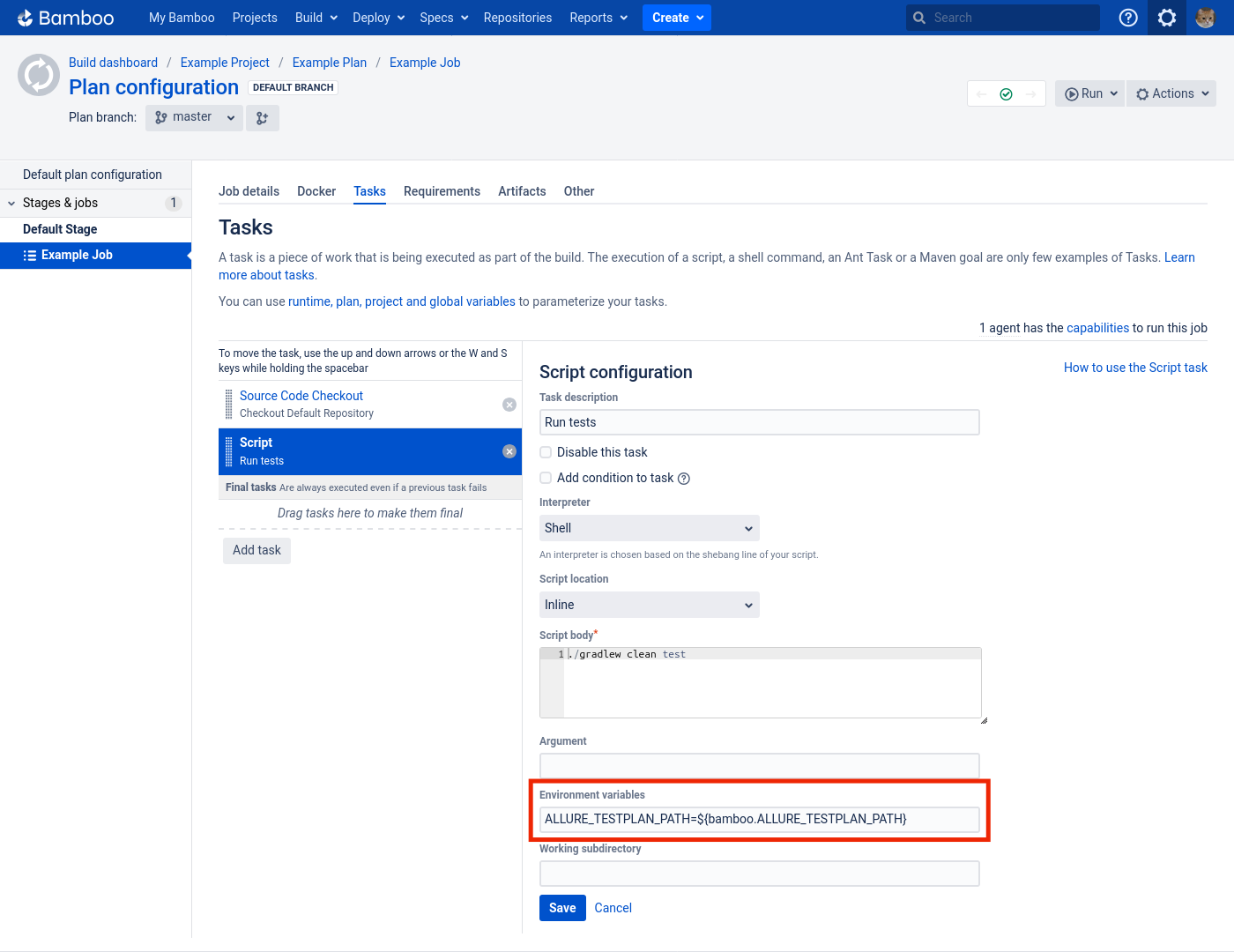
Нажмите Save.
3. Параметризуйте джобы Bamboo
Bamboo использует переменные для передачи параметров в сборки. ТестОпс интегрирует эту функцию с собственной концепцией Окружения, что позволяет вам как задавать параметры для новых джоб, так и видеть параметры, установленные для джоб, запущенных вне ТестОпс.
Обратите внимание, что рекомендуется устанавливать одинаковые значения в ТестОпс и в Bamboo. В таком случае сборка Bamboo получит одно и то же окружение независимо от источника запуска.
Важно
Если ваш план Bamboo настроен на использование нескольких веток, убедитесь, что вы создали переменную окружения Branch в ТестОпс и передали ее в вашу джобу. Это специальное имя укажет Bamboo, какая из веток плана должна быть запущена.
3.1. Добавьте глобальные названия параметров
Перейдите в ваш инстанс ТестОпс.
Перейдите в раздел Администрирование → Окружение.
Для каждого параметра, который вы хотите добавить:
- Нажмите + Создать.
- Введите название параметра.
- Нажмите Отправить.

3.2. Сопоставьте параметры с переменными окружения
Перейдите в ваш проект в ТестОпс.
Перейдите в раздел Настройки → Окружение.
Для каждого параметра, который вы хотите использовать:
- Нажмите + Создать, если параметра нет в списке. Если параметр уже существует, нажмите значок Редактировать рядом с его названием.
- В поле Ключ укажите название переменной окружения.
- В поле Переменная окружения выберите глобальное название параметра из шага 3.1.
- Нажмите Отправить.
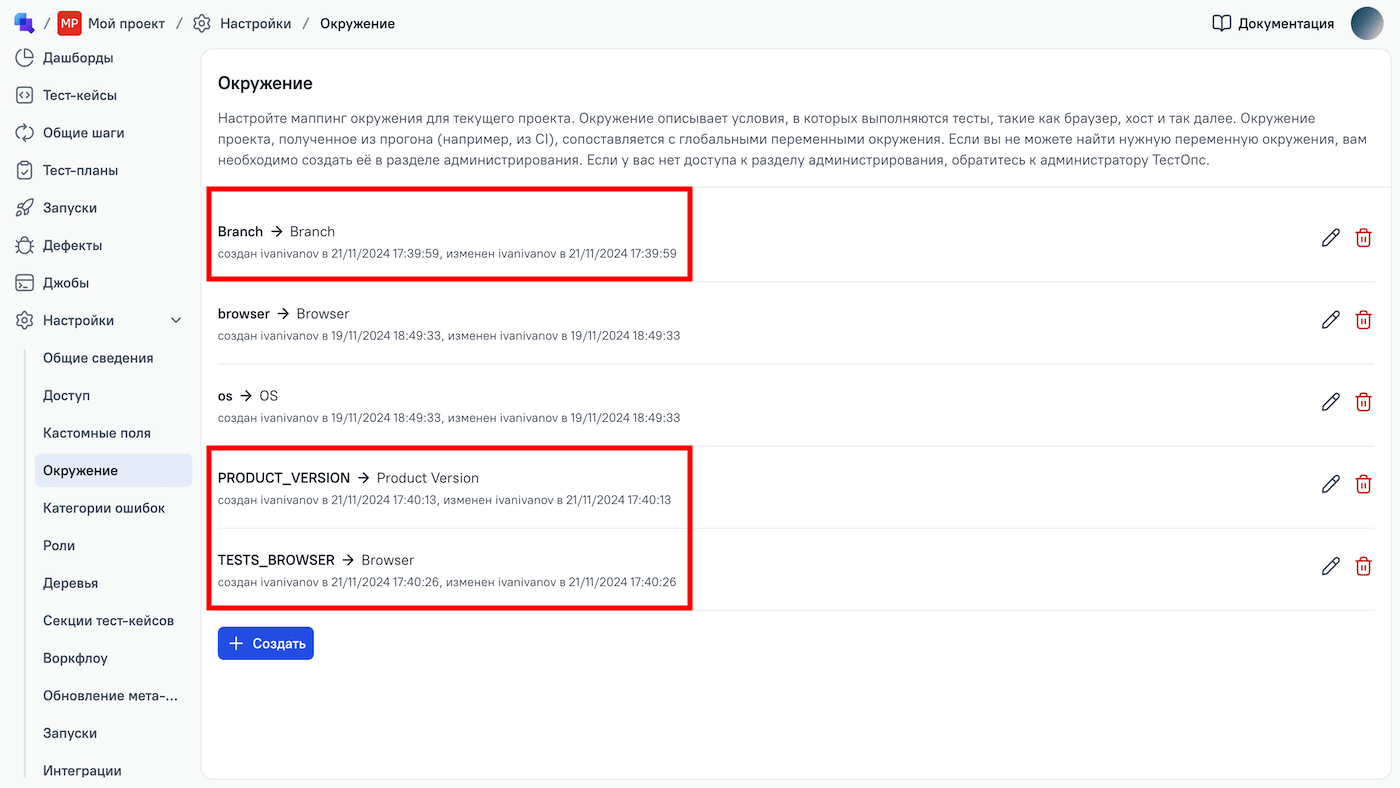
3.3. Добавьте параметры в джобу
Перейдите в раздел Джобы.
Найдите джобу, которую хотите параметризовать. Нажмите
⋯напротив джобы, затем выберите Настроить.Появится окно настроек джобы, содержащее раздел Параметры.
Для каждого параметра, который вы хотите добавить, нажмите Добавить и заполните поля:
- Название — название переменной окружения (такое же, как Ключ из шага 3.2).
- Значение — значение по умолчанию, которое должно использоваться, если не указано для конкретного запуска.
- Переменная окружения — переменная окружения из шага 3.1.
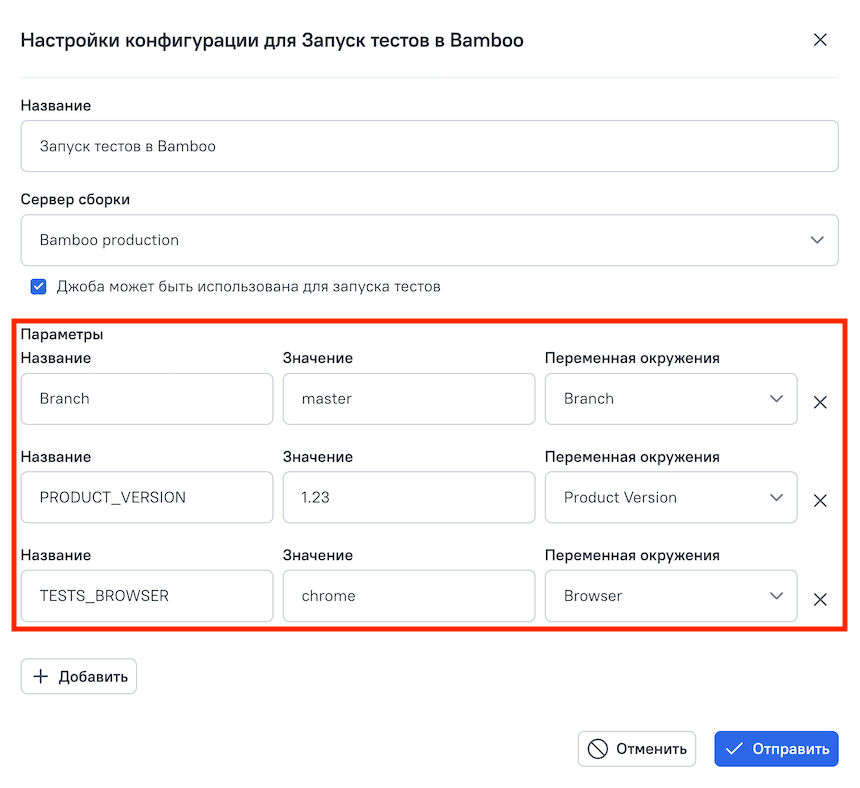
Нажмите Отправить.
3.4. Установите значения по умолчанию в Bamboo
В панели управления Bamboo перейдите к вашему плану сборки.
Нажмите Actions → Configure plan.
Перейдите на вкладку Variables.
Для каждого параметра, который вы хотите добавить:
- В поле Variable name укажите название переменной окружения (такое же, как Ключ из шага 3.2).
- В поле Value укажите значение по умолчанию, которое должно использоваться, если не указано для конкретного запуска.
- Нажмите Add.
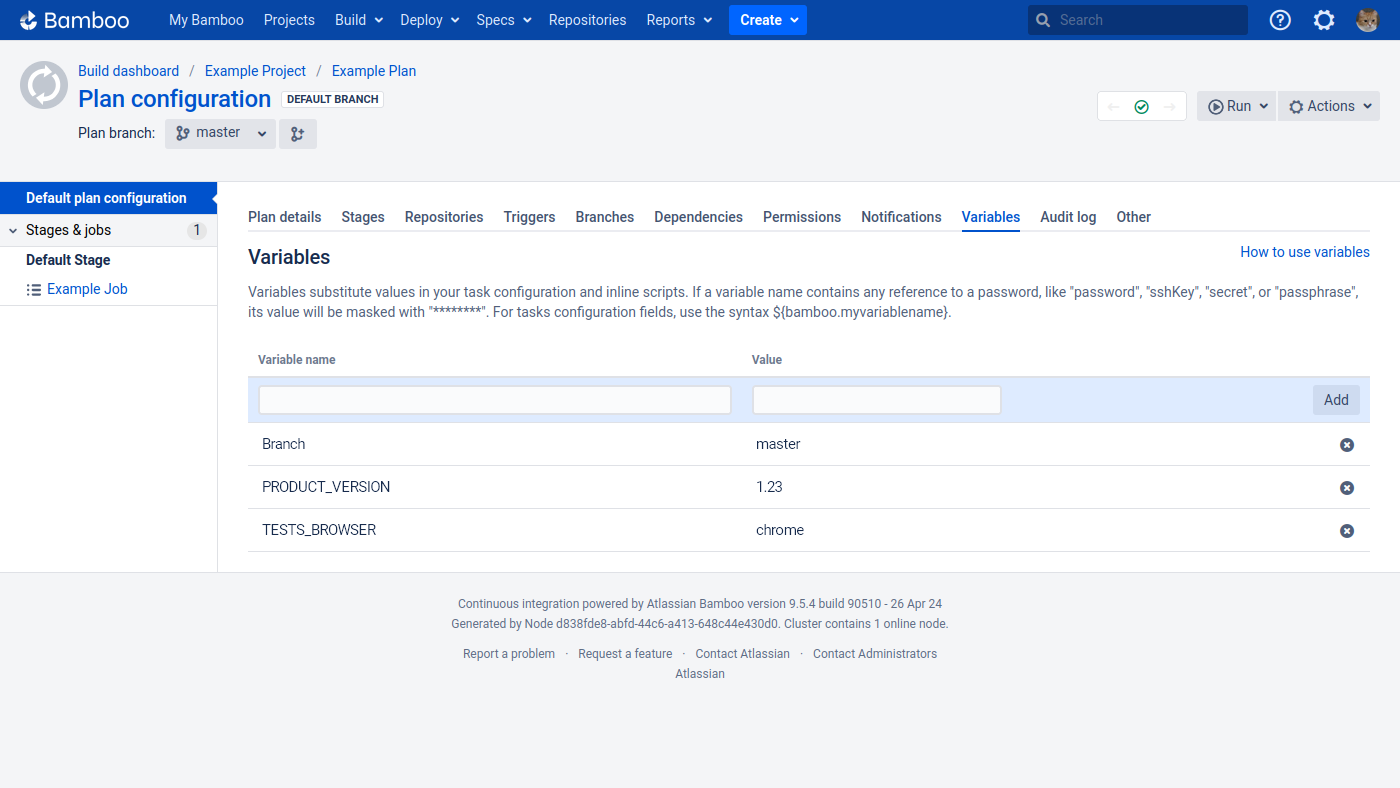
Удаление интеграции
Вы можете удалить интеграцию с Bamboo двумя способами — на уровне всего инстанса ТестОпс или на уровне отдельного проекта.
Важно
Последствия удаления интеграции:
Удаление на уровне инстанса — связь с инстансом Bamboo будет удалена из всех джоб ТестОпс, которые относятся к интеграции:
- Иконки для запуска и обновления этих джоб в разделе Джобы станут неактивными.
- Результаты запусков тестов из Bamboo не будут отправляться в инстанс ТестОпс.
Удаление на уровне проекта — связь с инстансом Bamboo будет удалена из джобы ТестОпс, которая относится к интеграции и находится в этом проекте:
- Иконки для запуска и обновления этой джобы в разделе Джобы останутся активными.
- ТестОпс не сможет запустить тесты из проекта на стороне Bamboo. После закрытия запуска результаты этих тестов получат статус Неизвестный.
- Результаты запусков тестов из Bamboo не будут отправляться в проект ТестОпс.
Чтобы удалить интеграцию на уровне инстанса ТестОпс, предварительно удалите ее из проектов, в которых она используется.
- Перейдите в раздел Администрирование → Интеграции.
- В списке настроенных интеграций найдите и откройте вашу интеграцию с Bamboo.
- На вкладке Конфигурация нажмите Удалить интеграцию.
- Нажмите Удалить.

